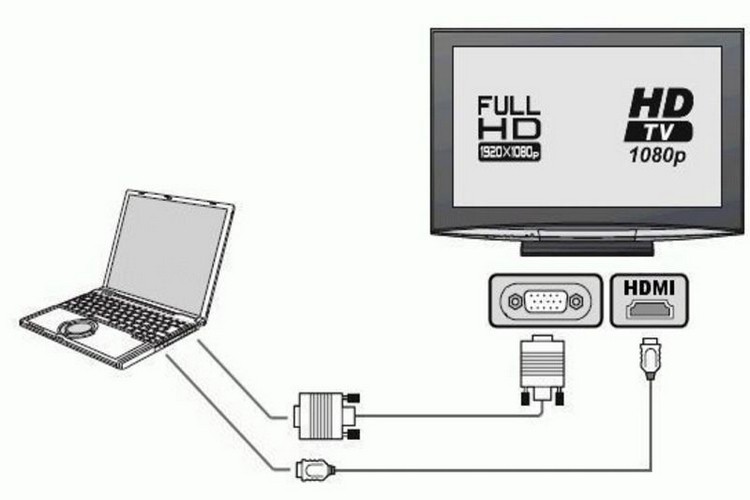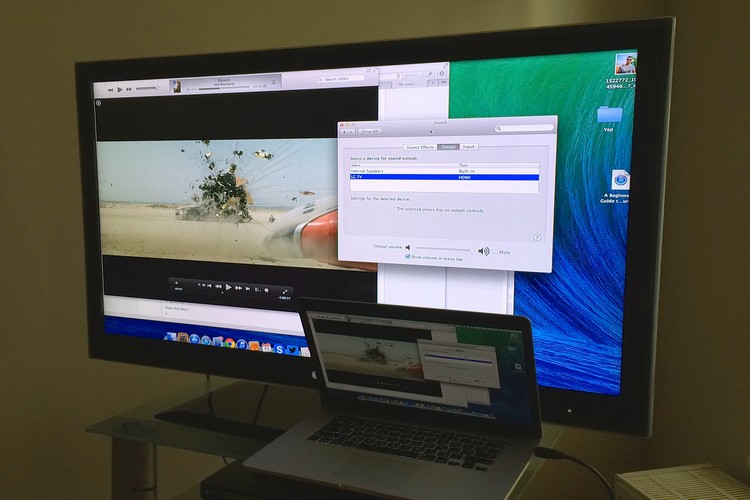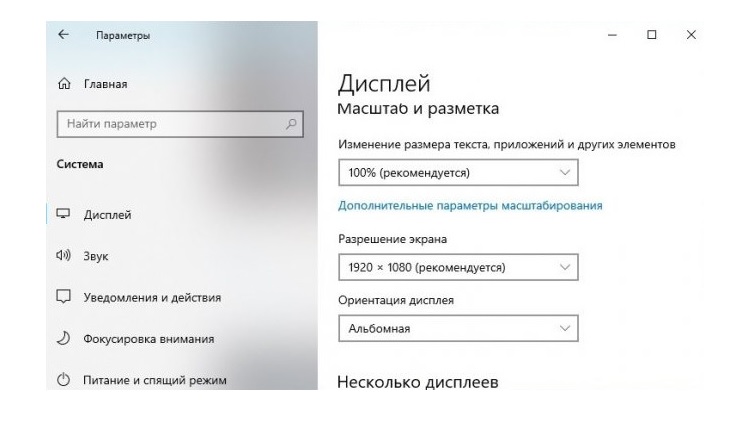כיצד לחבר מחשב נייד לטלוויזיה: דרכים קוויות ואלחוטיות לסנכרון מכשירים
 לכל טלוויזיה מודרנית יש כניסות וידאו רבות, מה שמאפשר להשתמש בה גם כצג חיצוני למחשב. וחיבור מחשב נייד אפשרי גם, הן בחוטי והן באופן אלחוטי.
לכל טלוויזיה מודרנית יש כניסות וידאו רבות, מה שמאפשר להשתמש בה גם כצג חיצוני למחשב. וחיבור מחשב נייד אפשרי גם, הן בחוטי והן באופן אלחוטי.
אתה יכול גם להוסיף את הטלוויזיה כהתקן LAN. זה יאפשר לך להעביר אליו קבצי מולטימדיה על מנת לצפות בסרטונים על המסך הגדול.
אילו שיטות חיבור מחשב נייד לטלוויזיה קיימות בדרך כלל, מה היתרונות והחסרונות של כל אחת מהן?
תוֹכֶן
חיבור מחשב נייד לטלוויזיה באמצעות כבל
אתה יכול לחבר מחשב נייד לטלוויזיה באמצעות כבל באמצעות היציאות הבאות:
- AV (RCA).
- VGA.
- DVI.
- HDMI.
- יו אס בי.
- Ethernet.
אָב
כיום היא נחשבת לאפשרות מיושנת להעברת וידאו ואודיו.
החסרונות העיקריים שלו:
- הרזולוציה המקסימלית היא רק 576p. כלומר, העברת תמונות HD אינה נתמכת.
- הסאונד הוא סטריאו בלבד.
- האות הוא אנלוגי, כלומר, לתמונה עשויות להיות חפצים שונים.
- AV אינה מספקת חילופי מידע טכני בין מכשירים. כמו כן, אינך יכול לבחור את רזולוציית פלט התמונה. ברירת המחדל היא תמיד 576p או 480p.
יציאת ה-AV נמצאת כעת בעיקר רק במחשבים ניידים ישנים שיצאו בשנים 2005-2010. לפעמים נעשה שימוש ב-S-Video במקום AV, וסופק גם מתאם עם המכשיר (רק לווידאו).
VGA
VGA הוא תקן העברת אותות וידאו אנלוגי. תומך ברזולוציות של עד Full HD עם קצבי רענון של עד 200 הרץ.
הוא נמצא ברוב המחשבים הניידים שיצאו לפני 2015 - 2018 (אם כי לפעמים הוא מתווסף לכמה מהמודרניים). החיסרון היחיד של חיבור באמצעות VGA הוא הצורך בכבל מסיבי.
DVI
גם יציאה משותפת להעברת וידאו.
האות יכול להיות משודר הן בצורה דיגיטלית והן בצורה אנלוגית. הרזולוציה גבוהה מזו של VGA, גם טווח הצבעים מורחב.
HDMI
כיום זהו תקן שידור האודיו והווידאו המודרני ביותר. זה נמצא כמעט בכל המחשבים הניידים שיצאו לאחר 2013.
היתרונות העיקריים שלו:
- רזולוציה של עד 8K נתמכת.
- קצב פריימים - עד 200 FPS.
- סאונד - גם סטריאו וגם רב ערוצי, כלול עם קצב סיביות מוגבר.
- זמן אחזור פלט נמוך.
- סבירות נמוכה להתרחשות של חפצים.
זהו HDMI שמומלץ להשתמש בו אם אתה צריך לחבר טלוויזיה כתצוגה חיצונית, למשל, כדי לשדר סרטים דרך יוטיוב.
חיבור USB
טלוויזיות עם Smart TV (Lg, Samsung, Xiaomi וכו') כשהן מחוברות למחשב נייד באמצעות כבל מזוהות ככונן חיצוני שאליו ניתן להעתיק את הנתונים הדרושים (קבצי וידאו, תמונות, אודיו). אפשרות זו יכולה לשמש להעברת נתונים מהירה.
אבל זה רלוונטי רק לטלוויזיות שבהן מותקן כונן של לפחות 10 גיגה-בייט או יותר.
חיבור דרך Ethernet
חיבור דרך יציאת האתרנט יאפשר לך:
- השתמש בטלוויזיה כאחסון חיצוני. אתה יכול, למשל, לסנכרן מכשירים במהירות ולהעביר קבצים ממחשב נייד לטלוויזיה.
- חבר את הטלוויזיה לאינטרנט אם אין לה מודול העברת נתונים אלחוטי.
החיבור מתבצע דרך יציאת RJ-45. מהירות העברת נתונים - עד 1000 Mbps (תלוי ברוחב הפס של כרטיס הרשת המשולב במחשב הנייד).
כיצד לחבר
חיבור טלוויזיה באמצעות כבל למחשב נייד צריך להתבצע בסדר הבא:
- כבה הן את המחשב הנייד והן את הטלוויזיה (הוציאו אנרגיה לחלוטין).
- חבר מחשב נייד וטלוויזיה עם כבל.
- הפעל טלוויזיה, מחשב נייד.
- במחשב נייד, עבור אל "הגדרות", ולאחר מכן "מערכת", בחר בכרטיסייה "תצוגה". ציין הגדרות להצגת תמונות על מסך חיצוני. אתה יכול גם לציין את הרזולוציה, קצב רענון המסך.
חיבור אלחוטי
אם הטלוויזיה מצוידת במודול WiFi, אתה יכול לחבר אותה למחשב נייד באמצעות ערוץ העברת נתונים אלחוטי. זה יכול לשמש גם להעברת קבצים וגם לפלט תמונה ללא חיבור כבל.
אפשרויות אפשריות:
- חיבור אינטרנט אלחוטי.
- חיבור Bluetooth (אם המודול מסופק בטלוויזיה).
חיבור אינטרנט אלחוטי
האפשרות המועדפת, שכן קצב העברת הנתונים יכול להיות עד 500 Mbps (בהתאם לתקן של מודול ה-WiFi). ויחד עם זה, WiFi הוא תקן אוניברסלי לשידור אלחוטי של מידע.
מאפשר לך לארגן גם רשת מקומית בין מחשב נייד לטלוויזיה, ולהשתמש בטלוויזיה כתצוגה אלחוטית חיצונית.
כיצד להגדיר חיבור WiFi?
הצעד הראשון הוא לחבר גם את המחשב הנייד וגם את הטלוויזיה לרשת WiFi אלחוטית אחת. לאחר מכן, ב"סייר" של Windows, עליך לבחור "חבר כונן רשת", ציין את כתובת ה-IP המקומית של הטלוויזיה (תוכל לראות אותה בהגדרות שלה או להשתמש בכל סורק LAN תוכנה).
חיבור בלוטות'
ככלל, חיבור בלוטות' מספק את היכולת להשתמש במחשב נייד כשלט רחוק.
טלוויזיות Bluetooth מסוימות תומכות גם בפלט אודיו. כלומר, הטלוויזיה המחוברת תזוהה על ידי המחשב הנייד כמערכת רמקולים חיצונית.
כדי ליצור חיבור, אתה צריך:
- במחשב הנייד, הפעל את מודול העברת הנתונים האלחוטי של Bluetooth.
- הפעל את הבלוטוס בטלוויזיה, העבר אותו למצב חיפוש (ככלל, אם לא מחובר מכשיר בלוטות', מצב החיפוש יופעל אוטומטית).
- במחשב הנייד, פתח את ההגדרות עבור מכשירים מחוברים. בחר "הוסף חיבור חדש", בחר Bluetooth כמקור.
- בחר טלוויזיה מרשימת המכשירים שזוהו.
- במידת הצורך, הזינו את קוד ההתאמה (תוכלו למצוא אותו בהוראות לטלוויזיה).
- המתן לסוף ההתאמה.
בדרך כלל, Windows יזהה אוטומטית באילו פרוטוקולי Bluetooth תומכת הטלוויזיה המחוברת.
יתרונות וחסרונות של חיבור כבלים
היתרונות העיקריים של חיבור טלוויזיה באמצעות כבל למחשב נייד:
- חיבור אמין, עמיד בפני הפרעות רדיו.
- תגובת חביון נמוכה בפלט האות. זה, בממוצע, רק 2 - 4 אלפיות השנייה, דבר שאי אפשר להבחין בו חזותית.
- קצב העברת הנתונים יוגבל רק על ידי רוחב הפס של היציאה שבה נעשה שימוש (לדוגמה, עבור USB זה בערך 2 Gb/s).
מבין החסרונות של חיבור באמצעות חוט, הדבר היחיד שניתן להבחין בו הוא שהמחשב הנייד צריך להיות ממוקם ליד הטלוויזיה. ככלל, אורך הכבל לא יעלה על 10 - 15 מטרים (אם האורך ארוך יותר, הדבר עלול להוביל להופעת חפצים).
היוצא מן הכלל הוא RJ-45. יהיה חיבור יציב גם אם אורך הכבל הוא כ-200 מטר (אם יותר, אז קיים סיכון גבוה לפגיעה בחבילות הנתונים המועברות).
יתרונות וחסרונות של חיבור אלחוטי
היתרונות העיקריים של חיבור אלחוטי:
- מינימום חוטים.
- המחשב הנייד יכול לשמש כשלט רחוק.
- החיבור מתבצע ממש בכמה לחיצות עכבר (לאחר שהמכשירים מאומתים לראשונה זה עם זה).
חסרונות של חיבור אלחוטי:
- עיכוב תגובה בפלט תמונה. זה יכול להגיע עד 100 אלפיות השנייה לשנייה.
- חיבור WiFi מתבצע רק דרך השער. ברוב המקרים, משתמשים בנתב לשם כך. וזה יכול להגביל את קצב העברת הנתונים (ברוב המקרים - עד 100 Mbps).
- האות האלחוטי אינו מוגן מפני הפרעות רדיו. בהתאם לכך, בעת הצגת תמונה או שימוש בטלוויזיה כמערכת רמקולים חיצונית, עלולים להתרחש חפצים ועיוותים.
אתה גם צריך לקחת בחשבון שאתה יכול להציג תמונה באמצעות WiFi רק אם מודולי העברת הנתונים האלחוטיים המותקנים במחשב הנייד ובטלוויזיה תומכים בפרוטוקולים כגון Miracast, Chromecast.
ותמיכה בפונקציות הללו נמצאת בעיקר רק בטלוויזיות המודרניות ביותר.
התאמת תמונה לאחר חיבור
כדי להגדיר את התמונה לאחר חיבור הטלוויזיה באמצעות חוט, עליך לעבור ל"הגדרות" ב-Windows, ולאחר מכן לבחור "מערכת", לחץ על הסעיף "תצוגה".
ניתן להשתמש בטלוויזיה בכבלים מחוברת כדי להרחיב את שולחן העבודה הזמין. כלומר, התמונה תשוכפל בו זמנית הן על מסך המחשב הנייד והן בטלוויזיה. אבל באותו זמן, הטלוויזיה תהיה כמו אזור נוסף פנוי נוסף של שולחן העבודה.
בהגדרות "תצוגה", אתה יכול גם לציין את הרזולוציה של פלט התמונה. מומלץ להגדיר את המקסימום הזמין.
ואיך יודעים איזה קצב רענון מסך צריך להגדיר? מומלץ להבהיר את המפרט הטכני בהוראות לטלוויזיה. וגם להגדיר את המקסימום הזמין.
האם אני צריך איכשהו לכוון את הטלוויזיה? אתה רק צריך לבחור את מקור האות הנכון (היציאה אליה מחובר הכבל) דרך התפריט.
הגדרת אודיו לאחר חיבור
הצעד הראשון הוא להבהיר שאם חיבור הכבל הוא באמצעות AV, VGA או DVI, אז השמע יוצא דרך יציאת 3.5 מ"מ נפרדת.
כלומר, כבל מחובר בנפרד להוצאת וידאו למסך חיצוני, בנפרד לשמע. ואז אתה יכול לשלוט בעוצמת הקול באמצעות קיצור דרך רגיל במגש שורת המשימות.
אם הטלוויזיה מחוברת באמצעות HDMI, תחילה עליך לבחור את כרטיס הקול HDMI בתור הראשי בהגדרות "סאונד" (אם המערכת אינה משתמשת בו באופן אוטומטי).
כדי לעשות זאת, פתח את "לוח הבקרה", עבור אל "התקני סאונד ושמע", בתיבת הדו-שיח, מרשימת מתאמי הקול הזמינים, בחר את זה המסומן עם הקיצור HDMI. עד אז, הסאונד ייצא דרך מערכת הרמקולים הרגילה של מחשב נייד (רמקולים מובנים).
בסך הכל, ניתן לחבר מחשב נייד לטלוויזיה גם בכבלים וגם בצורה אלחוטית.
איזו אפשרות תהיה מועדפת? אם הטלוויזיה מתוכננת לשמש כצג חיצוני, אז HDMI. אם אתה רק צריך להעביר קובץ ממחשב נייד לכונן הפנימי של הטלוויזיה (או לכונן USB המחובר אליו), אז אתה יכול להשתמש בחיבור ה-WiFi.
סרטון שימושי
למידע על איך לחבר מחשב נייד לטלוויזיה באמצעות כבל HDMI, ראה את הסרטון: